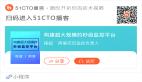【51CTO独家特稿】Visual Studio已进行了为数不少的改进,主要致力于提高程序员的工作效率。你启动Visual Studio 11后可能会注意到的第一个方面是,Light颜色方案和图标。灰色是新的默认背景颜色,外加基本的黑色图标。你还可以选择深色(Dark)方案,这实际上由淡色(Light)方案转化而来。这方面的想法是,减少之前版本中众多颜色和图标引起的分心因素。
你在测试版中会发现测试方面的众多支持。对于单元测试有内置的支持,而且提供了对一整批第三方框架的支持,包括MbUnit、NUnit和xUnit。原生测试支持包括一个新的单元测试浏览器(Unit Test Explorer),用于快速评估测试结果。其他支持包括一种新的测试隔离和存根框架,名为Visual Studio Fakes Framework。代码覆盖(Code Coverage)是对这个版本示好的另一项功能。
新的数据选项
该版本中最重要,也是最明显的新功能是针对OData的原生支持(见图1)。这带来了一大批全新的机会,有可能将LightSwitch应用程序与外部数据源连接起来。OData为用户使用现有的Web协议(包括HTTP、AtomPub和JSON)来查询和更新数据定义了协议。LightSwitch可以通过OData连接来使用和发布数据。OData支持还为你提供了另一种选择,便于连接到目前得到支持的数据源,包括SharePoint。
针对OData的原生支持
连接到OData数据源相对直观简单,只需要你知道OData数据源的URL(见图2)。你会在OData网站上找到熟悉的Northwind数据源,作为一项只读服务。输入URL后,你就有机会选择想在应用程序中使用的实体(见图3)。一旦这一步完毕,你在解决方案浏览器(Solution Explorer)窗口中应该有一份列表,里面列出了所有可用的表。从这个窗口中,你可以右击一张表来添加查询、查看与该表有关的代码,或者在设计工具中打开该表。
OData数据源的URL
选择实例
更多是一样的如果你想使用由前一个版本创建的Visual Studio LightSwitch,就必须先对它进行升级。这个过程其实就像你将任何Visual Studio项目从前一个版本升级过来(见图4)。我们能够毫无问题地升级几个小型的演示项目。这个版本中没有任何重大的变化或删减,所以升级起来应该不是个大问题。
从前一个版本升级Visual Studio项目
测试版本的屏幕模板方面其实没有什么新颖之处。你仍然有同样的五个模板:Details(细节)模板、Editable Grid(可编辑的网格)模板、List and Details(列表和细节)模板、New Data(新数据)模板和Search(搜索)模板。右击菜单上有几个新的选项,包括“Scope to This”和“'New View”。“New View”选项可以打开新的解决方案浏览器(Solution Explorer)视图,你的目标项作为父选项。这应该有助于管理非常大型的解决方案,因为这个窗口可以与集成开发环境(IDE)主窗口分离开来,重新安置到另一个显示器上。“Scope to This”在现有的解决方案浏览器窗口中会处理实际上一样的任务。
结束语
微软为Visual Studio 11的测试版提供了“Go Live”许可证,那样你实际上就可以构建和部署基于该版本的解决方案。你肯定得不到最优化的代码,但是它让你可以充分利用像OData这样的新功能。如果你决定用测试版软件来开发“实际的”代码,就得忍受软件错误和缺失的功能。Visual Studio 11的测试版肯定值得关注,如果你拥有想要使用的任何OData数据源,更是如此。
【编辑推荐】
- 微软发布Visual Studio 11 Beta版本
- 提高你开发效率的十五个Visual Studio 2010使用技巧
- Visual Studio 11使用全新almost-Metro界面
- .NET程序员快来Visual Studio刷“成就”
- 浅谈Visual Source Safe项目分支